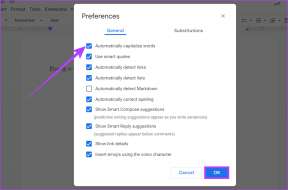Åtgärda Xbox One-fel 0x807a1007
Miscellanea / / July 26, 2022

Trots att Xbox är den mest populära spelkonsolen har Xbox fortfarande problem som gör angelägna spelare besvikna. Xbox One-fel 0x807a1007 är ett av de fel som har förföljt dessa spelare ett tag nu. Dessa användare vill ha konkreta metoder för att snabbt bli av med det för att fortsätta njuta av den spelupplevelse de en gång hade utan avbrott. Läs den här artikeln till slutet för att lära dig metoderna för att fixa det frånkopplade Xbox-felet 0x807a1007 permanent.
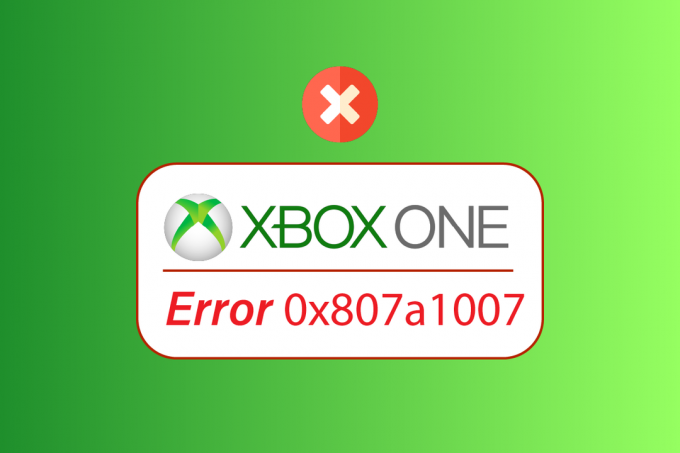
Innehåll
- Så här fixar du Xbox One-fel 0x807a1007
- Metod 1: Slå av och på Xbox-konsolen
- Metod 2: Aktivera energisparläge
- Metod 3: Ändra Xbox One-region
- Metod 4: Ändra NAT-inställningar
- Metod 5: Återställ fabriksinställningar
Så här fixar du Xbox One-fel 0x807a1007
Några av anledningarna till att den här felkoden uppstår på din Xbox-konsol är:
- Problem med en viss spelregion
- Diskordant (moderat eller strikt) NAT-typ
- Felaktigt strömläge
Avsnittet nedan består av de funktionella och användbara metoderna för att fixa felet 0x807a1007 på din Xbox.
Metod 1: Slå av och på Xbox-konsolen
Att strömsätta din Xbox-konsol kan effektivt åtgärda alla typer av fel direkt. Följ stegen nedan för att utföra en strömcykel eller hård återställning på din Xbox-konsol och bli av med problemet med partychatt-bortkopplad Xbox.
1. Tryck och håll ned Xbox-knapp från konsolen i cirka 10 sekunder.

2. Koppla ur kablar ansluta till konsolen och koppla tillbaka dem efter ett tag.
3. tryck på Xbox-knapp igen på konsolen och vänta tills den slås på helt medan den gröna startanimationen visas på skärmen.
Notera: Om den gröna uppstartsanimeringen inte visas under omstartsprocessen upprepar du stegen ovan igen för att bekräfta att den aktiveras korrekt.
Kontrollera nu om Xbox One-felet 0x807a1007 är löst eller inte.
Läs också:Så här åtgärdar du Xbox One-felkod 0x87dd0006
Metod 2: Aktivera energisparläge
Följ de kommande stegen för att aktivera energisparläget för att åtgärda det diskuterade problemet på din Xbox.
1. Öppna Guide menyn genom att trycka på Xbox-knapp på styrenheten.
2. Välj den Profil och system > Inställningar alternativ.
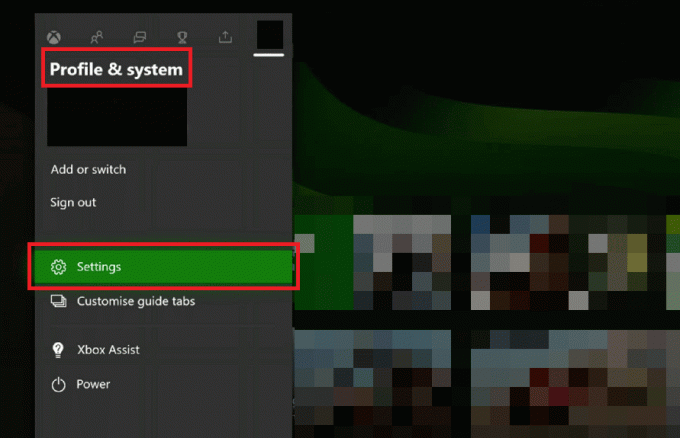
3. Välj sedan Allmänt > Strömläge och start.
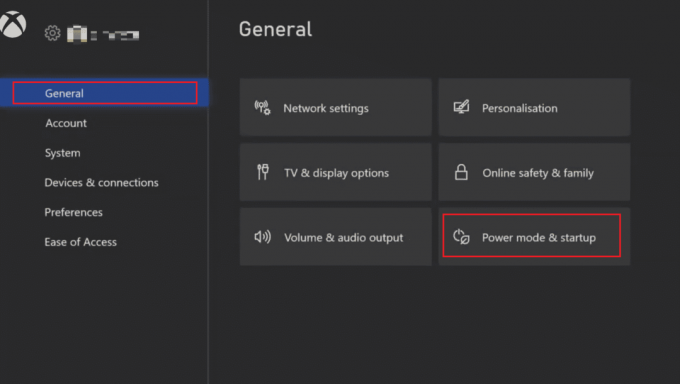
4. Slå Strömläge alternativ.

5. Välj Energi sparande alternativ, som visas nedan.
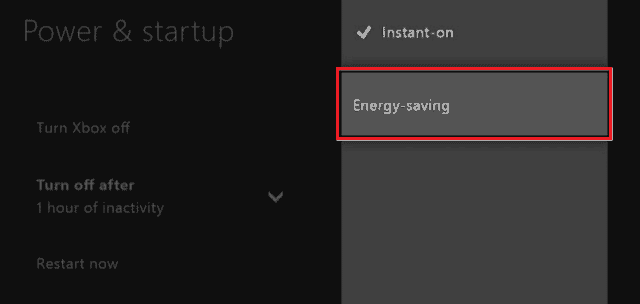
6. Starta om Xbox-konsolen att tillämpa de ändringar som gjorts.
Läs också:Åtgärda hög paketförlust på Xbox
Metod 3: Ändra Xbox One-region
Några av Xbox-användarna har framgångsrikt lyckats fixa Xbox One-felet 0x807a1007 genom att ändra region på sin Xbox. Läs och följ stegen nedan för att göra detsamma.
Notera: Den här metoden rekommenderas inte för användare som har pengar kvar på sina Microsoft-konton.
1. tryck på Xbox-knapp på kontrollenheten för att öppna Guide meny.
2. Välj Profil och system > Inställningar, som visat.

3. Välj sedan System > Språk och plats.

4. Välj Plats alternativ, som visas nedan.

5. Välj den önskad plats från listan.
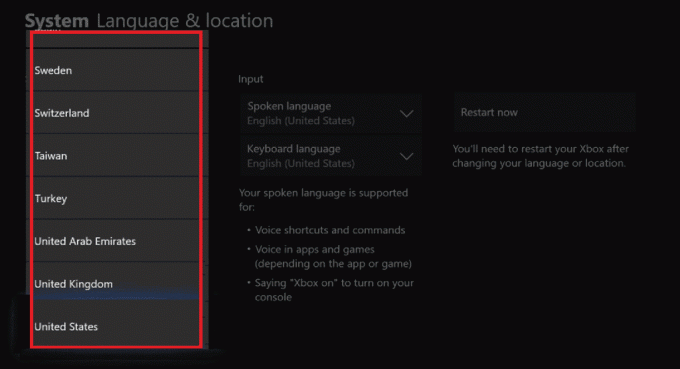
6. Tryck sedan på Starta om nu alternativ.
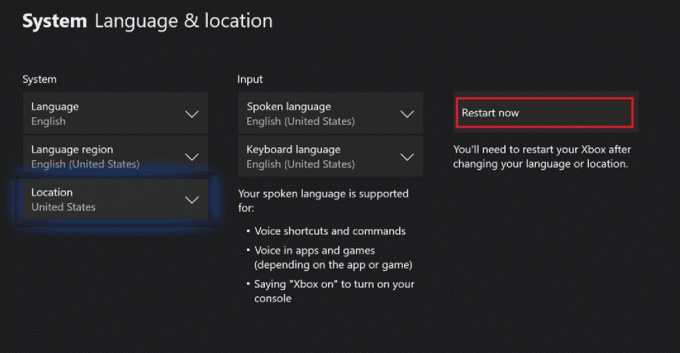
Efter omstarten, kontrollera om problemet är löst eller inte.
Läs också:Åtgärda Xbox One-headsetet som inte fungerar
Metod 4: Ändra NAT-inställningar
Om nätverksadressöversättningstypen för din konsol är inkompatibel med värdpartens, kommer du förmodligen att möta detta Xbox One-fel 0x807a1007. Du måste ha NAT-typen Open för att bli av med det här problemet. Följ stegen nedan för att ändra NAT-typen till Öppna från Moderat eller Strikt.
1. Öppna guidemenyn och välj Profil och system > Inställningar från den vänstra rutan.

2. Välj Nätverksinställningar alternativ från Allmän sektion.
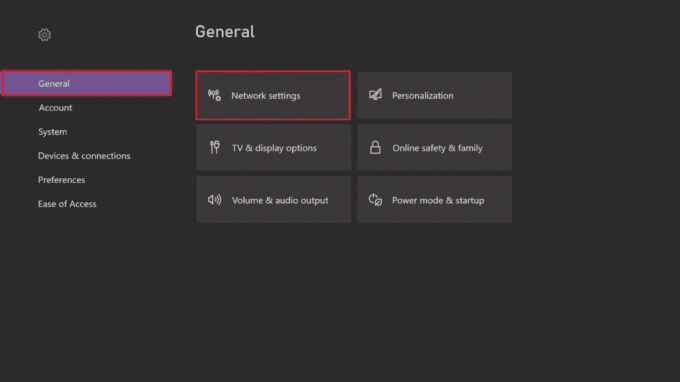
3. Välj Avancerade inställningar, enligt nedanstående.

4. Välj Alternativt portval alternativ.
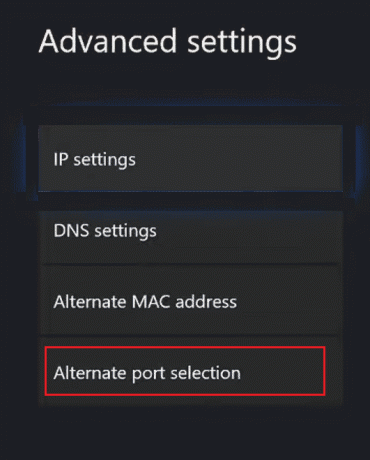
5. Välja Manuell.

6. Välj den Välj port rullgardinsmenyn.
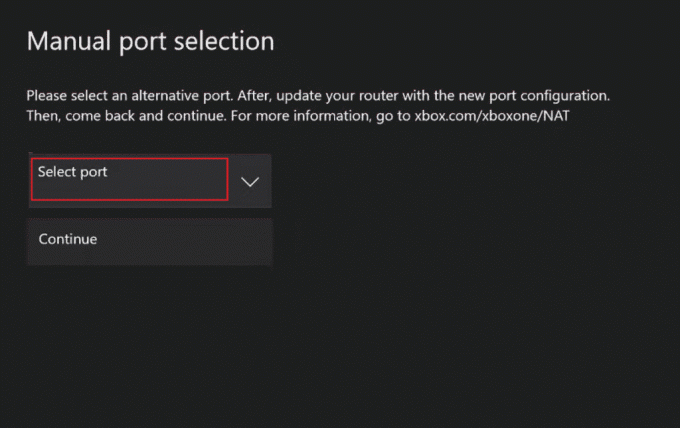
7. Välj någon annan önskad port från listan.

8. Efter valet, tryck på Fortsätta alternativ.
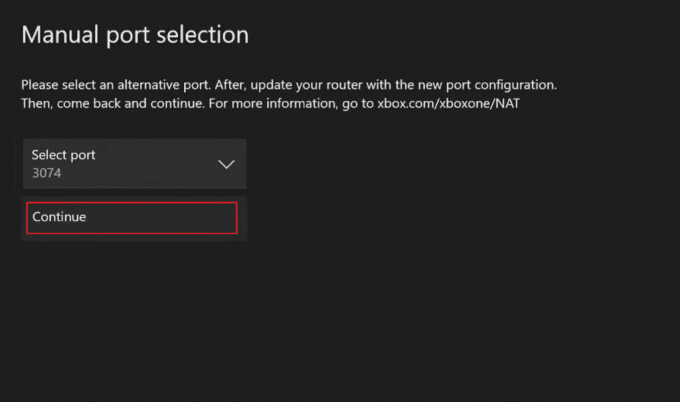
9. Gå nu tillbaka till Nätverk inställningsskärmen och se om NAT-typen nu har ändrats till Öppna eller inte. Om den har det, kommer du förmodligen inte att möta felet med Xbox-felet från partychatt frånkopplad igen.

Läs också:Hur man fixar Xbox One fortsätter att logga ut mig
Metod 5: Återställ fabriksinställningar
Denna metod bör vara den som ska utföras om inget av ovanstående har fungerat. Om du återställer din konsol till fabriksinställningarna återställs inställningarna och ytterligare fixar Xbox One-felet 0x807a1007.
1. tryck på Xbox-knapp från styrenheten för att öppna Guide meny.

2. Välj nu Inställningar > System > Konsolinfo, som visat.

3. Välj Återställ konsolen.

4A. Välj den ÅTERSTÄLL OCH BEHÅLL MINA SPEL OCH APPAR alternativet, eftersom detta bara återställer firmware och inställningar.
Notera: Speldatan förblir intakt och du behöver inte ladda ner allt igen.

4B. Om du fortfarande står inför problemet med att Xbox är bortkopplad från partychatt väljer du ÅTERSTÄLL OCH TA BORT ALLT alternativ.
Notera: Hela spel- och appdata raderas,

Rekommenderad:
- Åtgärda ursprungsfel 65546:0 i Windows 10
- Fixa Arma 3 refererat minnesfel i Windows 10
- Hur man fixar en knapp på Xbox One Controller
- Fixa Xbox Error Code 0x87e5002b
Vi hoppas att du har förstått stegen för att fixa Xbox One-fel 0x807a1007 och kunde utföra det framgångsrikt på din enhet. Du kan lämna dina frågor om den här artikeln och ämnesförslag för framtida artiklar i kommentarsavsnittet nedan.